
בהוראה זו, פרטים על 5 דרכים לאפס את הגדרות חומת האש של Windows בלוח הבקרה, בחומת האש במצב אבטחה מתקדמות, פרמטרים אבטחה (רק עבור Windows 10), תוך שימוש בשורת הפקודה או PowerShell. זה יכול להיות גם שימושי: כיצד לחסום את הגישה לאינטרנט התוכנית.
איפוס הגדרות חומת האש של Windows בלוח הבקרה
הדרך הקלה והאוניברסלית ביותר לאפס את חומת האש של Windows בהגדרות ברירת המחדל המתאימות לכל גרסאות הגירסה היא להשתמש בפריט המתאים בלוח הבקרה.
ההליך ייראה כך (להזכיר לך, למשתמש שלך חייב להיות זכויות מנהל במערכת):
- פתח את לוח הבקרה (ב- Windows 10 ניתן לעשות באמצעות החיפוש בשורת המשימות) ובזה - "חומת האש של Windows" או "Windows Defender Firewall".
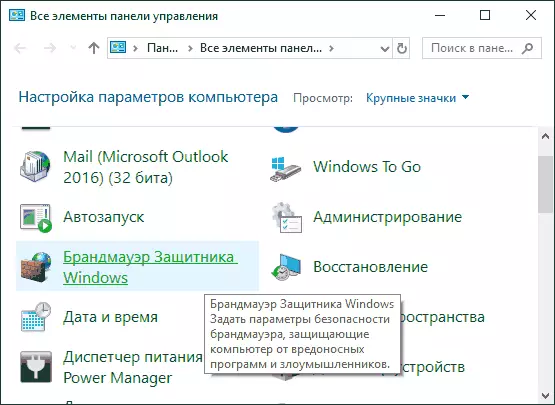
- בחלון שנפתח, משמאל, לחץ על פריט "שחזור ערכי ברירת המחדל".
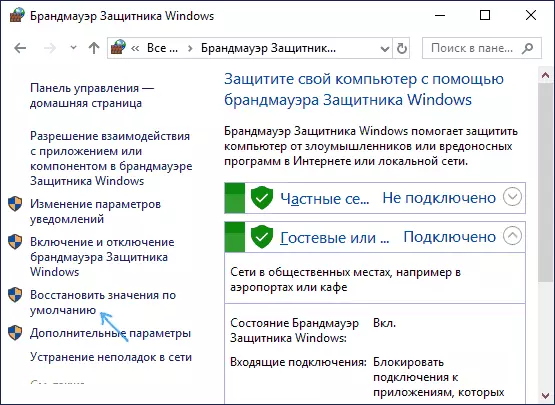
- לחץ על הלחצן "שחזור ערכי ברירת המחדל" כדי לאפס את הפרמטרים של חומת האש.
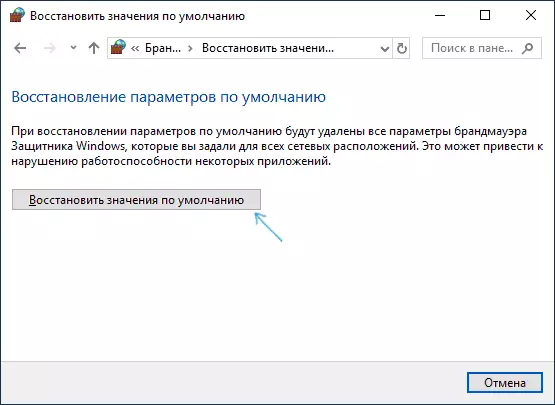
- אשר את הפרמטרים המוגדרים כברירת מחדל לאפס.
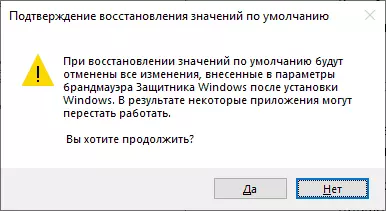
מוכן, לאחר מכן חומת האש יתאפס להגדרות המקוריות. בדרך כלל שיטה זו מספיקה, אבל יש שיטות אחרות לעשות את אותו הדבר.
איפוס מדיניות חומת האש בביטחון מוגבר
על ידי הפעלת צג חומת האש של Windows במצב אבטחה גבוה, באפשרותך גם לאפס את ההגדרות:
- לחץ על המקשים Win + R במקלדת, הזן את WF.MSC ולחץ על Enter.
- בחלונית השמאלית, לחץ על פריט "שחזור מדיניות ברירת המחדל".
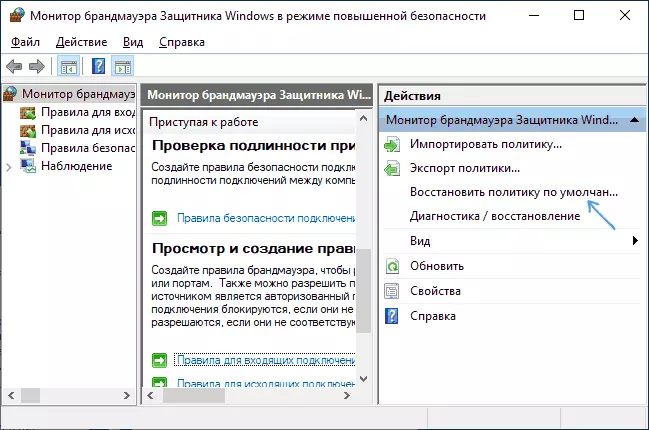
- אשר את שחזור הפרמטרים של Windows Firewall.
אם מעניין, יש מאמר נפרד על השימוש בחומת אש במצב אבטחה גבוה.
שחזור פרמטרים חומת אש בהגדרות אבטחה של Windows 10
ב- Windows 10, אפס את הפרמטרים של חומת האש זמינה גם בפרמטרים האבטחה:
- באפשרותך לפתוח אפשרויות אבטחה באמצעות לחיצה כפולה על סמל Windows Defender באזור ההודעות, או להירשם לעדכונים ובהגדרות אבטחה - אבטחה של Windows.
- פתח את פריט האש והגנה על הרשת (חומת אש ברשת ואבטחת רשת).
- ברשימת הפעולה הבאה, לחץ על ערך ברירת המחדל עבור חומות אש.
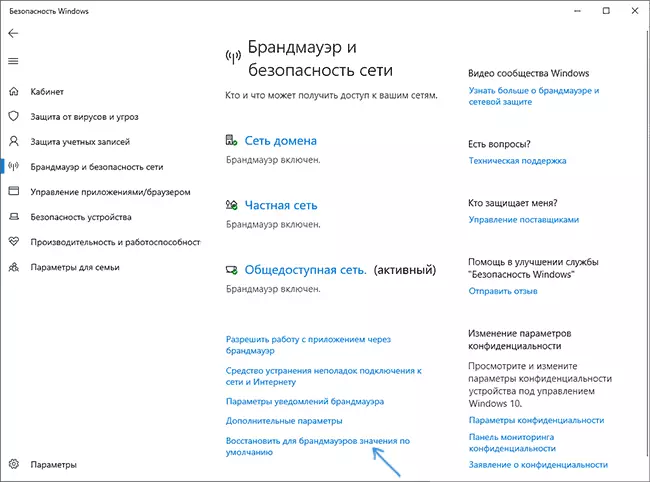
צעדים נוספים הם לגמרי בקנה אחד עם שלבים 3-4 מהשיטה הקודמת: לחיצה על לחצן RESET ולאשר את השינוי בהגדרות.
כיצד לאפס את הגדרות חומת האש בשורת הפקודה ו PowerShell
ואת שתי הדרכים האחרונות: אתה יכול לאפס את הגדרות חומת האש של Windows באמצעות שורת הפקודה (כיצד להפעיל את שורת הפקודה שם מנהל) או הפקודה PowerShell (כיצד להפעיל PowerShell).
בשורת הפקודה, הפועלת בשם מנהל המערכת, השתמש בפקודה הבאה:
איפוס.ב PowerShell (גם ממנהל המערכת), חומת האש מבוצעת על ידי הצוות
(אובייקט חדש-commobject hnedcfg.fwpolicy2). Restorelocalfirewalldefults ()אני מקווה שאחת הדרכים שניתנו במדריך יהיה מספיק למשימה שלך.
